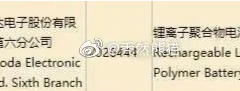向日葵USB远程摄像头评测_向日葵USB远程摄像头怎么样[多图]
说起摄像头,相信大家都很熟悉,只不过在选择摄像头时是应该选择电脑摄像头还是安防摄像头,可能不少人会左右为难。那么有没有一种产品是兼具了这两种类型摄像头的主要功能呢?答案是肯定的,它就是本文的主角向日葵USB远程摄像头。

从外观上看,向日葵USB远程摄像头更像电脑摄像头,它搭载了400万像素的COMS,能带来最高2K分辨率的超高清显示画面,完全可以满足日常学习、网络办公、信息采集、直播带货和安全监控等场景的使用需求。

为了获得更好的语音交流体验,向日葵USB远程摄像头还在镜头的两侧配备了全向麦克风,它的拾音距离达到了3米之远,而且音质还原自然清晰。对于那些经常要开网络视频会议的商务人员和经常钉钉线上授课的老师来说,向日葵USB远程摄像头是非常好的选择。

向日葵USB远程摄像头安装起来十分的方便,它配备了2米长的线材,可以直接摆放在桌面上,也可以夹在屏幕或者其他可夹的地方,得益于较大的阻尼,夹子展开后的夹角很固定。不仅如此,镜头部分还支持15°的上下摆动和360度的水平旋转。


在夹子的底面还设有一个螺纹孔,可以安装在三脚架上使用。灵活多样的安装方式,让向日葵USB远程摄像头对使用环境没有太多的要求,使用起来非常的方便。

向日葵USB远程摄像头对系统的兼容性十分友好,无需安装驱动程序,即插即用。当它处于工作状态时,镜头两边会有漂亮的蓝色弧线灯带亮起,增加一丝科技感。

向日葵USB远程摄像头的市场价也就一百多块,甚至比一些普通的电脑摄像头还要便宜,但它却具备了远程监控功能。到底它是如何实现像安防摄像头那样远程监控的功能呢?其实也很简单,首先在电脑主机上安装向日葵PC版远程控制软件,然后注册账号登录。

然后在手机上安装向日葵远程控制App,使用同一个账号登录,并完成电脑主机的绑定操作,这样就能实现远程桌面控制、开启摄像头等操作了。需要注意的是,使用远程摄像头的功能是需要付费的,好在费用并不高,是大多数消费者可以接受的。
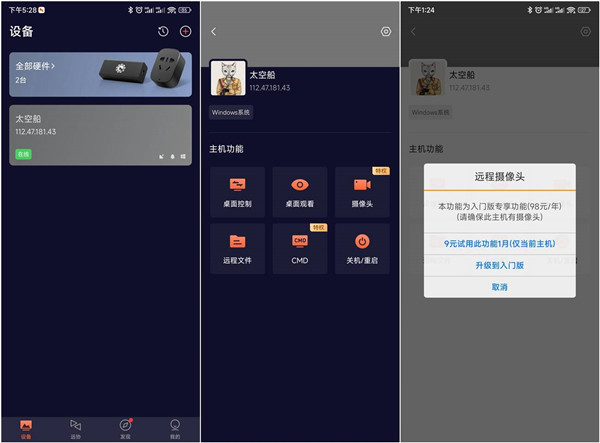
点击摄像头图标之后,就进入向日葵USB远程摄像头的监控画面了,弹出式菜单包括了退出远控、屏幕截图、图像旋转、切换清晰度、关闭声音、图像设置和开启录像共7个选项。

监控画面的画质清晰度默认为标清,用户可以根据自己的需求切换到高清或超高清,同时也可以调节监控画面的亮度和对比度。向日葵USB远程摄像头监控画面的最大分辨率达到了2560 x 1440,可以实现1920 x 1080@60fps的视频录制,视场角度达到了90°,和普通的电脑摄像头或是安防摄像头相比,在硬件参数配置上一点都不逊色。
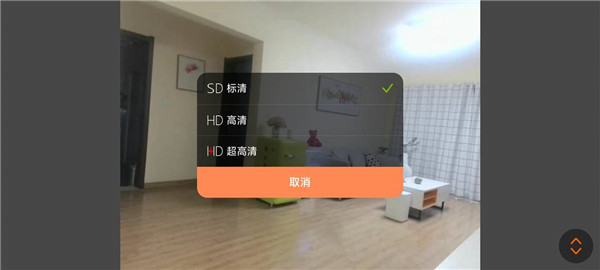
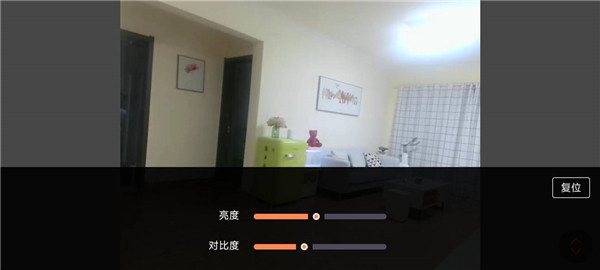
总的来说,摄像头的选择有很多,但安防摄像头是无法充当电脑摄像头使用的,而且安防摄像头是24小时连续监控;反过来,电脑摄像头又无法像安防摄像头那样支持远程监控,更别说是远程录屏了。简单地说,向日葵USB远程摄像头就是在电脑摄像头基础上,通过软件来实现安防摄像头的部分功能,因此它的适用场景更多,也就更加的实用。
这款向日葵USB摄像头不仅有普通摄像头的功能,还能够实现远程监控,它的画质清晰、监控视频调节功能众多,称其为摄像头“神器”并不为过,有兴趣的朋友可以体验一下,它一定不会让你失望。

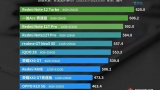



![智能手表推荐_2022年智能手表推荐[多图]](https://img.jiaochengzhijia.com/uploadfile/2022/1020/20221020224602900.jpg@crop@240x180.jpg)
![红米note11pro和红米k40哪个好_区别[多图]](https://img.jiaochengzhijia.com/uploadfile/2021/1029/20211029145931181.jpg@crop@240x180.jpg)